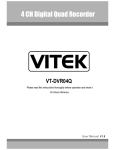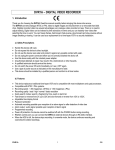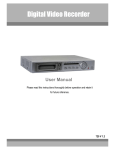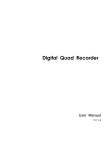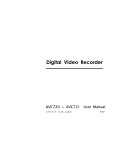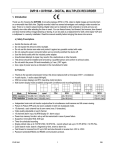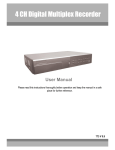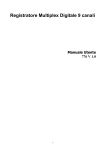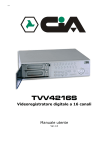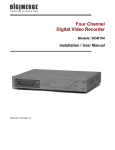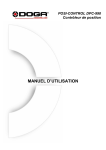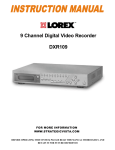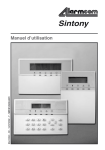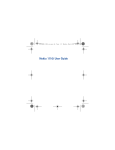Download Voir la notice
Transcript
DVR4QA – MAGNÉTOSCOPE NUMÉRIQUE
1. Introduction
Nous vous remercions de votre achat! Lisez le présent manuel attentivement avant la mise en service de l'appareil.
Le DVR4QA convertit des signaux NTSC ou PAL analogues en images numériques et les sauvegarde sur un disque
dur remplaçable. Des images vidéo numériques ont plusieurs avantages par rapport à des images analogues
enregistrées sur une cassette vidéo. Vous ne devez pas régler la vitesse de la piste. Les images numériques peuvent
être sauvegardées par moment d'enregistrement ou par type d'événement et vous avez un accès immédiat aux images
sélectionnées. La qualité des images n'est pas affectée lors d'image pausée, retour rapide et lent, avance rapide et
lente. Le DVR4QA peut simultanément remplacer un magnétoscope "time-lapse" et un quad.
a) Prescriptions de sécurité
•
•
•
•
•
•
•
•
•
Manipulez cet appareil avec la prudence requise.
N'exposez pas l'appareil à de la lumière solaire directe.
Protégez cet appareil contre l'eau et ne l'utilisez pas aux environs d'eau.
Ne débranchez pas la prise avant d'avoir éteint l'appareil correctement.
Utilisez cet appareil uniquement avec l'adaptateur inclus.
N'essayez pas de réparer l'appareil vous-même: ceci peut entraîner des électrochocs ou un incendie.
Un technicien qualifié doit installer et entretenir l'appareil selon les réglementations locales applicables.
N'éteignez jamais l'appareil immédiatement (± 3 sec.) après l'avoir allumé.
Utilisez toujours une source d'alimentation comme indiquée sur l'appareil.
b) Caractéristiques
•
•
•
•
Grâce au format de compression wavelet, cet appareil peut remplacer un quad et un magnétoscope "time-lapse".
4 entrées audio ; 1 sortie audio (gauche + droite).
Fonctionnalités OSD (on-screen display ; affichage sur l'écran) et RTC (real-time clock ; horloge à temps réel).
Plusieurs canaux peuvent être montrés à la fois (lors d'enregistrement/reproduction et affichage en direct):
Mode
résolution NTSC
résolution PAL
•
•
•
•
•
•
•
•
•
•
•
plein écran
quad
704x468 (HxV)
704x564 (HxV)
352x234 (HxV)
352x282 (HxV)
4 canaux ; chaque canal a son propre nom (10 caractères max.).
Qualité vidéo réglable séparément pour chaque canal.
Entrée alarme pour tous les 4 canaux, indication ALARM sur l'écran et 1 sortie d'alarme.
Mémoire protégée contre coupures de courant: lors de coupures, les réglages sont maintenus.
Supporte un disque dur remplaçable type IDE.
Enregistrement programmé
Fréquence d'image jusqu'à 60 IPS pour NTSC et 50 IPS pour PAL.
Recherche rapide: chercher des enregistrements sur base du moment d'enregistrement, événement ou alarme.
Avance et retour rapide de 2x à 32x et avance et retour lent de 1/2x à 1/32x.
Protection avec mot de passe
Protocoles de communication RS232 et RS485.
DVR4QA
1
FR
c) Spécifications
Format vidéo
Stockage DD
Mode d'enregistrement
Fonctions de recherche
Signal d'entrée caméra
Sortie moniteur
Entrée audio
Sortie audio
Détection perte du signal vidéo
Fréquence d'images
Temps de délai
Serrure à clé
Titre de la caméra
Vidéo ajustable
Entrée alarme
Sortie alarme
Télécommande
Format d'affichage de la date
Alimentation
Consommation
Température opérationnelle
RS232C / RS485 (ips)
Dimensions
Poids
Types d'affichage
NTSC/EIA ou PAL/CCIR
type IDE, UTMA 66 ou plus, 1 DD remplaçable
manuel / alarme / programmé / externe
chercher sur date & temps, événement et alarme
Signal vidéo composite 1Vp-p/75Ω BNC, 16 canaux
Signal vidéo composite 1Vp-p/75Ω BNC
4 entrées RCA
1 sortie, 2 fiches RCA (gauche/droite)
oui
60ips (NTSC), 50ips (PAL)
réglable (1~10 sec)
oui
10 caractères max.
couleur/contraste/clarté
Entrée TLL, Haut (5V) ou bas (GND)
COM, NO
RS232 ou RS485
AA/MM/JJ ; JJ/MM/AA / MM/JJ/AA ; OFF
AC 90-240V ±10% alimentation changeante
< 27W
10 – 40°C
115200 ; 57600 ; 19200 ; 9600 ; 4800 ; 3600 ; 2400 ; 1200
380 x 270 x 65mm (La x P x H)
5.2kg
Plein écran / Quad
2. Installation
a) Contenu
La boîte du DVR4QA doit contenir les objets suivants:
•
•
•
•
•
•
•
•
magnétoscope numérique quad
tiroir pour disque dur (DD)
clefs pour tiroir
câble d'alimentation
manuel d'utilisation
kit pour montage en rack (optionnel)
vis de montage
connecteur à 15 broches démonté
DVR4QA
2
FR
b) Connexion sur caméras
c) Montage en rack
L'appareil peut être monté dans un rack avec les pièces de montage optionnelles. Fixez les plaques de montage
avec le côté le plus bas sur l'appareil (des trous de vis sont prévus) et vissez l'appareil sur le rack.
d) Protocole RS232 pour contrôle par un appareil externe
Vous pouvez utiliser le clavier de votre PC comme clavier pour votre DVR4QA.
DATA : PROTOCOLE de télécommande avec données 8-bit – 1 bit start– 1 bit stop
FONCTION
MENU
ENTER
SEARCH
SLOW
UP
DOWN
LEFT
RIGHT
DVR4QA
CODE
0 x 4D
0 x 0D
0 x 48
0 x 53
0 x 55
0 x 4E
0 x 4C
0 x 52
ASCII
M
ENTER
H
S
U
N
L
R
FONCTION
KEY_PLAY
KEY_REC
CH1
CH2
CH3
CH4
QUAD
AUTO
3
CODE
0 x 50
0 x 72
0 x 31
0 x 32
0 x 33
0 x 34
0 x 51
0 x 41
ASCII
P
r
1
2
3
4
Q
A
FR
3. Configuration
a) Installer le disque dur (DD)
1) Description tiroir DD
1. Poignée du tiroir DD
2. Verrouillage du tiroir:
En position A (voir figure à droite), le tiroir est verrouillé et vous ne pouvez pas le tirer.
En position B, le tiroir n'est pas verrouillé et vous pouvez le tirer.
Le verrouillage doit être en position A avant d'allumer l'appareil,
sinon le disque dur ne peut pas être utilisé normalement.
3. Indicateur de puissance (LED verte): s'allume quand l'appareil est branché.
4. Indicateur accès DD (LED jaune)
2) Installer le disque dur dans le tiroir DD
•
•
•
•
•
•
Déverrouillez le verrouillage du tiroir, dépliez la poignée et tirez le tiroir de l'appareil.
Tirez la languette à gauche ("OPEN") de côté et glissez la plaque supérieure du tiroir.
Connectez le câble d'alimentation DC et le câble IDE sur le disque dur.
Fixez le DD dans le tiroir avec les 4 vis inclus à travers les trous de montage dans les côtés du tiroir.
Glissez la plaque supérieure sur sa place jusqu'à ce qu'elle se fixe avec un clic.
Remettez le tiroir dans l'appareil et fermez-le à clé.
3) Durée d'enregistrement maximale
La durée d'enregistrement dépend de la vitesse et de la qualité d'enregistrement. Consultez les tableaux ci-dessous:
Remarque: Ces données sont le résultat d'un test où on a simplement enregistré des programmes télévisés.
SYSTÈME NTSC
Images par seconde
Qualité
meilleur
d'enregistrement
haut
Normal
Basic
type de DD
60
12hr
15hr
24hr
40hr
30
24hr
30hr
48hr
80hr
15
48hr
60hr
96hr
160hr
8
90hr
112.5hr
180hr
300hr
120GB
4
180hr
225hr
360hr
600hr
2
360hr
450hr
720hr
1200hr
1
720hr
900hr
1440hr
2400hr
50
12hr
15hr
24hr
41hr
25
24hr
30hr
49hr
81hr
12
50hr
63hr
101hr
168hr
6
101hr
127hr
203hr
338hr
120GB
3
203hr
253hr
405hr
675hr
2
304hr
380hr
608hr
1013hr
1
608hr
760hr
1220hr
2025hr
SYSTÈME PAL
Images par seconde
Qualité
meilleur
d'enregistrement
haut
Normal
Basic
type de DD
DVR4QA
4
FR
b) Description panneau de commande
1. LEDs:
HD FULL: DD est plein
ALARM: L'alarme est armée (LED clignote quand l'alarme se déclenche)
TIMER: l'appareil est programmé pour enregistrer
PLAY: une scène enregistrée est jouée
REC: l'appareil est en train d'enregistrer
AUTO: les 4 canaux sont affichés en séquence
2. MENU:
Pressez MENU et entrez le mot de passe (standard: 0000) pour ouvrir le menu principal.
3. ENTER:
pour confirmer les données entrées.
4. SEARCH: pour ouvrir le menu de recherche
5. SLOW:
pour reproduction lente.
6. AUTO:
affiche les 4 canaux en plein écran en séquence
7. REW / Left: retour rapide en PLAY et à l'image précédent en PAUSE. En mode setup: pour aller à gauche.
8. PLAY:
pour jouer une scène
9. PAUSE/Up: pause la reproduction. En mode setup, il sert pour augmenter / monter.
10. FF / Right: avance rapide en PLAY et à l'image suivant en PAUSE. En mode menu: pour aller à droite.
11. (CH1):
affiche le canal 1 en plein écran
12. (CH2):
affiche le canal 2 en plein écran
13. (CH3):
affiche le canal 3 en plein écran
14. (CH4):
affiche le canal 4 en plein écran
15. QUAD:
affiche les 4 canaux à la fois (mode quad)
16. STOP/Down: arrête la reproduction. En mode setup, il sert pour diminuer / descendre.
17. REC:
Pressez ce bouton pour démarrer immédiatement l'enregistrement.
18. POWER:
Pressez ce bouton pour allumer et éteindre l'appareil.
c) Description panneau arrière
19. POWER:
connectez l'adaptateur inclus sur ce connecteur et PUIS branchez l'adaptateur sur le réseau.
20. VIDEO IN: pour connecter l'appareil sur une source vidéo, p.ex. une caméra.
21. MONITOR: pour connecter le moniteur
22. AUDIO:
4 entrées + 1 sortie G/D (disponible quand IPS> 30 pour NTSC et >25 pour PAL)
23. Entrée/sortie externe: l'appareil peut être télécommandé par un appareil ou mécanisme externe.
DVR4QA
5
FR
Porte COM à 25 broches
Porte COM à 9 broches
PIN 1: RS232-TX + PIN 2: RS232-RX: cet appareil peut être commandé d'une distance par un appareil ou système
de contrôle externe (p.ex. un clavier) au moyen de signaux RS232 sériels.
PIN 3: ALARM INPUT 1: en connectant ALARM INPUT 1 (broche 3) avec GND (broche 9), vous pouvez faire
enregistrer le DVR4QA et activer le buzzeur. Normalement, ce signal est haut ; lors d'une alarme, le signal devient
bas, l'appareil commencera à enregistrer et le buzzeur sera activé.
PIN 4: ALARM INPUT 2: en connectant ALARM INPUT 2 (broche 4) avec GND (broche 9), vous pouvez faire
enregistrer le DVR4QA et activer le buzzeur. Normalement, ce signal est haut ; lors d'une alarme, le signal devient
bas, l'appareil commencera à enregistrer et le buzzeur sera activé.
PIN 5: ALARM INPUT 3: en connectant ALARM INPUT 3 (broche 5) avec GND (broche 9), vous pouvez faire
enregistrer le DVR4QA et activer le buzzeur. Normalement, ce signal est haut ; lors d'une alarme, le signal devient
bas, l'appareil commencera à enregistrer et le buzzeur sera activé.
PIN 6: ALARM INPUT 4: en connectant ALARM INPUT 4 (broche 6) avec GND (broche 9), vous pouvez faire
enregistrer le DVR4QA et activer le buzzeur. Normalement, ce signal est haut ; lors d'une alarme, le signal devient
bas, l'appareil commencera à enregistrer et le buzzeur sera activé.
PIN 7: EXTERNAL ALARM NC + PIN 8: EXTERNAL ALARM NO: normalement, COM est connecté à NC et non
pas à NO. Lors d'un signal d'alarme, COM interrompra la connexion avec NC et connectera avec NO.
PIN 9: GND: mise à la terre
PIN 10: RS485-B + PIN 11: RS485-A: cet appareil peut être commandé d'une distance par un appareil ou système
de contrôle externe (p.ex. un clavier) au moyen de signaux RS485 sériels.
PIN 12: DISK FULL: Quand le DD est plein, l'appareil envoie un signal pour démarrer un appareil suivant éventuel.
Normalement ce signal est haut ; quand le DD est plein il devient bas.
PIN 13: REC START: cette broche permet l'activation par un appareil externe. Normalement ce signal est haut.
Quand il devient bas, l'appareil commencera à enregistrer. Quand il redevient haut, l'appareil arrête l'enregistrement.
PIN 14: ALARM RESET: un alarme peut être désactivé en connectant les broches 14 et 9 (GND). Un signal externe
sur cette broche peut réinitialiser la sortie alarme et le buzzeur interne. Normalement ce signal est haut.
PIN 15: EXTERNAL ALARM COM: normalement, COM est connecté à NC et non pas à NO. Lors d'un signal
d'alarme, COM interrompra la connexion avec NC et connectera avec NO.
DVR4QA
6
FR
4. Réglage du système
a) Ouvrir le menu principal
Pressez le bouton MENU à la face avant de l'appareil. Vous
devez donner le mot de passe pour avoir accès au menu
principal. Pressez ou (gauche/droite) pour changer de digit
et ou(monter/descendre) pour modifier la valeur du digit.
Pressez ENTER pour confirmer votre mot de passe.
P.ex.: mot de passe: 0000 (standard: 0000)
Après avoir entré le mot de passe correcte et avoir confirmé en
pressant ENTER, l'écran à droite apparaîtra:
PASSWORD: 0000
(MENU)
► TIMER
CAMERA
RECORD
ALARM
DWELL
REMOTE
SYSTEM
EVENT
b) Réglage du système
Pressez le bouton MENU à la face avant de l'appareil, entrez
votre mot de passe et pressez ENTER pour confirmer votre mot
de passe (voir '4a: Ouvrir le menu principal' ci-dessus).
Pressez ou pour sélectionner 'SYSTEM' (voir figure à
droite).
Pressez ENTER pour ouvrir le menu de réglage du système. Un
écran comme indiqué à droite apparaîtra.
1)
1.
2.
3.
4.
(System)
► AUDIO INPUT: 1
BUZZER: ON
HDD OVERWIRTE: NO
MESSAGE LATCH: NO
DATE DISPLAY: Y-M-D
DATE: 2003-MAY-21 (WED)
TIME: 22:38:29
NEW PASSWORD: xxxx
CLEAR HDD: MASTER
SYSTEM RESET: NO
Pressez ou pour sélectionner 'AUDIO INPUT' et ENTER pour ouvrir le menu.
Pressez ou pour sélectionner l'entrée audio du canal 1~4.
Pressez MENU pour sauvegarder les réglages et pour retourner au menu précédent.
Pressez MENU encore une fois pour quitter le menu de réglage du système.
2)
1.
2.
3.
4.
Réglage entrée audio (AUDIO INPUT)
(MENU)
TIMER
CAMERA
RECORD
ALARM
DWELL
REMOTE
► SYSTEM
EVENT
Réglage BUZZER
Pressez ou pour sélectionner BUZZER et ENTER pour ouvrir le menu.
Pressez ou pour choisir ON/OFF (buzzeur interne on/off).
Pressez MENU pour sauvegarder les réglages et pour retourner au menu précédent.
Pressez MENU encore une fois pour quitter le menu de réglage du système.
3)
Réglage d'écrasement du DD (HDD OVERWRITE)
1. Pressez ou pour sélectionner HDD OVERWRITE et ENTER pour ouvrir le menu.
2. Pressez ou pour sélectionner YES (DD est écrasé quand il est plein) ou NO (l'appareil s'arrête quand le DD
est plein).
3. Pressez MENU pour sauvegarder les réglages et pour retourner au menu précédent.
4. Pressez MENU encore une fois pour quitter le menu de réglage du système.
DVR4QA
7
FR
4)
Réglage d'affichage de messages (MESSAGE LATCH)
Déterminez vous-même si l'icône d'alarme externe apparaîtra sur l'écran.
1. Pressez ou pour sélectionner 'MESSAGE LATCH' et ENTER pour ouvrir le menu.
2. Pressez ou pour activer ou désactiver l'affichage du message.
3. Pressez MENU pour sauvegarder les réglages et pour retourner au menu précédent.
4. Pressez MENU encore une fois pour quitter le menu de réglage du système.
5)
1.
2.
3.
4.
Pressezou pour sélectionner DATE DISPLAY et ENTER pour ouvrir le menu.
Pressezou pour déterminer l'ordre: A-M-J, M-J-A, J-M-A (J=jour-M=mois-A=année) ou OFF (date pas affichée).
Pressez MENU pour sauvegarder les réglages et pour retourner au menu précédent.
Pressez MENU encore une fois pour quitter le menu de réglage du système.
6)
1.
2.
3.
4.
Réglage du temps (TIME)
Pressezou pour sélectionner TIME et ENTER pour ouvrir le menu.
Pressezou pour modifier la valeur et ou pour aller au digit suivant ou précédant.
Pressez MENU pour sauvegarder les réglages et pour retourner au menu précédent.
Pressez MENU encore une fois pour quitter le menu de réglage du système.
8)
1.
2.
3.
4.
Réglage DATE
Pressezou pour sélectionner DATE et ENTER pour ouvrir le menu.
Pressezou pour modifier la valeur et ou pour aller au digit suivant ou précédant.
Pressez MENU pour sauvegarder les réglages et pour retourner au menu précédent.
Pressez MENU encore une fois pour quitter le menu de réglage du système.
7)
1.
2.
3.
4.
Réglage de l'affichage de la date (DATE DISPLAY)
Nouveau mot de passe (standard: 0000)
Pressez ou pour sélectionner NEW PASSWORD et ENTER pour ouvrir le menu.
Pressez ou pour modifier la valeur et ou pour aller au digit suivant ou précédant.
Pressez MENU pour sauvegarder les réglages et pour retourner au menu précédent.
Pressez MENU encore une fois pour quitter le menu de réglage du système.
9)
Effacer DD
1. Pressezou pour sélectionner CLEAR HDD et ENTER pour ouvrir
le menu d'effacement du DD. L'écran à droite apparaîtra:
2. Pressez ou pour choisir entre 'YES' et 'NO':
YES: pressez pour effacer le DD.
NO: pressezpour ne pas effacer le DD.
3. Pressez MENU pour retourner au menu précédent.
4. Pressez MENU encore une fois pour quitter le menu de réglage du système.
All Data in HDD
Will Be Cleared
Are you sure?
(: No : Yes)
10) Réglage reset du système
1.
2.
3.
4.
Pressezou pour sélectionner 'SYSTEM RESET' et ENTER pour ouvrir le menu.
Pressezou pour choisir entre 'YES' (réinitialiser) ou 'NO' (ne pas réinitialiser le système).
Pressez MENU pour retourner au menu précédent.
Pressez MENU encore une fois pour quitter le menu de réglage du système.
DVR4QA
8
FR
c) Réglage enregistrement programmé
1) Ouvrir le menu TIMER
Pressez le bouton MENU à la face avant de l'appareil, entrez
votre mot de passe et pressez ENTER pour confirmer votre mot
de passe (voir '4a: Ouvrir le menu principal' à la p.7).
Pressez ou pour sélectionner 'TIMER' (voir figure à droite).
Pressez ENTER pour ouvrir le menu de réglage du minuteur.
Un écran comme indiqué à droite apparaîtra.
(MENU)
► TIMER
CAMERA
RECORD
ALARM
DWELL
REMOTE
SYSTEM
EVENT
(TIMER)
DAY
START END
DAILY
00:00 00:00
DAILY
00:00 00:00
DAILY
00:00 00:00
DAILY
00:00 00:00
DAILY
00:00 00:00
DAILY
00:00 00:00
DAILY
00:00 00:00
TIMER ENABLE: NO
IPS
15
15
15
15
15
15
15
2) Réglage enregistrement avec minuteur
1. Pressez ENTER pour le réglage du jour de la première ligne.
2. Pressez ou pour sélectionner le réglage désiré:
Daily
: chaque jour
SUN
: dimanche
MON
: lundi
TUE
: mardi
WED
: mercredi
THU
: jeudi
FRI
: vendredi
SAT
: samedi
MO-FR : lundi à vendredi
SA-SU : samedi et dimanche
JAN-01 : date spécifique
3. Pressez ou pour sélectionner le temps de démarrage de l'enregistrement (HH:MM).
Pressez ou pour modifier le temps de démarrage de l'enregistrement.
4. Pressez ou pour sélectionner le temps d'arrêt de l'enregistrement (HH:MM).
Pressez ou pour modifier le temps d'arrêt de l'enregistrement.
5. Pressez ou pour sélectionner le nombre d'images par seconde (IPS).
Pressez ou pour déterminer le nombre d'images par seconde:
pour NTSC: 1, 2, 4, 8, 15, 30 ou 60.
pour PAL: 1, 2, 3, 6, 12, 25 ou 50.
6. Pressez MENU pour confirmer les réglages de la ligne actuelle et ENTER pour passer à une ligne suivante.
7. Pressez ou pour sélectionner 'Timer enable'.
Yes: pour faire valoir la programmation d'enregistrement.
No: pour ne pas faire valoir la programmation d'enregistrement.
8. Pressez MENU pour sauvegarder les réglages et pour retourner au menu précédent.
9. Pressez MENU encore une fois pour quitter le menu Timer.
DVR4QA
9
FR
d) Réglage CAMERA
1) Ouvrir le menu 'CAMERA'
Pressez le bouton MENU à la face avant de l'appareil, entrez votre mot
de passe et pressez ENTER pour confirmer votre mot de passe (voir
'4a: Ouvrir le menu principal' à la p.7).
Pressez ou pour sélectionner 'CAMERA' (voir figure à droite).
(MENU)
TIMER
► CAMERA
RECORD
ALARM
DWELL
REMOTE
SYSTEM
EVENT
Pressez ENTER pour ouvrir le menu CAMERA.
Un écran comme indiqué ci-dessous apparaîtra.
_ _ _ CH1_ _ _ _
BRIGHTNESS : 5
CONTRAST
:5
COLOR
:5
_ _ _ CH2_ _ _ _
BRIGHTNESS : 5
CONTRAST
:5
COLOR
:5
_ _ _ CH3_ _ _ _
BRIGHTNESS : 5
CONTRAST
:5
COLOR
:5
_ _ _ CH4_ _ _ _
BRIGHTNESS : 5
CONTRAST
:5
COLOR
:5
2) Nom du canal / clarté / contraste / couleur
1. Pressez ou ouou pour sélectionner le canal désiré.
2. Pressez ENTER pour entrer dans les caractéristiques du canal. Le nom du canal est sélectionné (nom standard =
numéro du canal).
3. Pressez ou pour changer de digit etou pour changer la valeur du digit.
4. Pressez MENU pour sauvegarder le nom du canal.
5. Pressez ou pour sélectionner BRIGHTNESS, CONTRAST ou COLOR.
6. Pressez ou pour changer la valeur du digit.
7. Pressez MENU pour sauvegarder les réglages et pour retourner aux caractéristiques du canal.
8. Pressez MENU pour sauvegarder les réglages et pour retourner au menu précédent.
9. Pressez MENU encore une fois pour quitter le menu alarme.
e) Réglage mode d'enregistrement (RECORD)
1) Ouvrir le menu 'Record'
Pressez le bouton MENU à la face avant de l'appareil, entrez votre mot
de passe et pressez ENTER pour confirmer votre mot de passe (voir
'4a: Ouvrir le menu principal' à la p.7).
Pressez ou pour sélectionner 'RECORD' (voir figure à droite).
(MENU)
TIMER
CAMERA
► RECORD
ALARM
DWELL
REMOTE
SYSTEM
EVENT
(RECORD)
► RECORD IPS: 30
RECORD QUALITY: NORMAL
RECORD MODE: FRAME
Pressez ENTER pour ouvrir le menu d'enregistrement.
Un écran comme indiqué à droite apparaîtra.
DVR4QA
10
FR
2) Réglage IPS (images par seconde) enregistrement
1.
2.
3.
4.
Pressez ou pour sélectionner RECORD IPS et pressez ENTER.
Pressez ou pour régler le nombre d'images par seconde: 60-30-15-8-4-2-1 (NTSC) ou 50-25-12-6-3-2-1 (PAL).
Pressez MENU pour sauvegarder les réglages et pour retourner au menu précédent.
Pressez MENU encore une fois pour quitter le menu d'enregistrement.
3) Réglage qualité d'enregistrement
1.
2.
3.
4.
Pressez ou pour sélectionner RECORD QUALITY et pressez ENTER.
Pressez ou pour déterminer la qualité d'enregistrement: BEST / HIGH / NORMAL / BASIC
Pressez MENU pour sauvegarder les réglages et pour retourner au menu précédent.
Pressez MENU encore une fois pour quitter le menu d'enregistrement.
5) Réglage mode d'enregistrement (RECORD MODE)
1.
2.
3.
4.
Pressez ou pour sélectionner RECORD MODE et pressez ENTER.
Pressez ou pour régler le mode d'enregistrement: frame / field.
Pressez MENU pour sauvegarder les réglages et pour retourner au menu précédent.
Pressez MENU encore une fois pour quitter le menu d'enregistrement.
f) Réglage alarme
1) Ouvrir le menu ALARM
Pressez le bouton MENU à la face avant de l'appareil, entrez votre mot
de passe et pressez ENTER pour confirmer votre mot de passe (voir
'4a: Ouvrir le menu principal' à la p.7).
Pressez ou pour sélectionner ALARM (voir figure à droite).
Pressez ENTER pour ouvrir le menu d'alarme. Un écran comme
indiqué à droite apparaîtra.
(MENU)
TIMER
CAMERA
RECORD
► ALARM
DWELL
REMOTE
SYSTEM
EVENT
(Alarm)
► ALARM ENABLE: YES
ALARM DURATION: 10 SEC
RECORD IPS: 60
QUALITY: NORMAL
RECORD MODE: FRAME
2) Réglage ALARM ENABLE
1.
2.
3.
4.
Pressez ou pour sélectionner ALARM ENABLE et pressez ENTER.
Pressez ou pour choisir YES ou NO.
Pressez MENU pour sauvegarder les réglages et pour retourner au menu précédent.
Pressez MENU encore une fois pour quitter le menu d'enregistrement.
3) Réglage ALARM DURATION
1.
2.
3.
4.
Pressez ou pour sélectionner ALARM DURATION et pressez ENTER.
Pressezoupour déterminer la durée (10s, 15s, 20s, 30s, 1m, 2m, 3m, 5m, 10m, 15m, 30m, always).
Pressez MENU pour sauvegarder les réglages et pour retourner au menu précédent.
Pressez MENU encore une fois pour quitter le menu d'enregistrement.
DVR4QA
11
FR
4) Réglage RECORD IPS
1. Pressezoupour sélectionner RECORD IPS et pressez ENTER.
2. Pressezoupour déterminer la vitesse d'enregistrement IPS: 60 / 30 / 15 / 8 / 4 / 2 / 1 (NTSC) ou 50 / 25 / 12 /
6 / 3 / 2 / 1 (PAL).
3. Pressez MENU pour sauvegarder les réglages et pour retourner au menu précédent.
4. Pressez MENU encore une fois pour quitter le menu d'enregistrement.
5) Réglage QUALITY
1.
2.
3.
4.
Pressezou pour sélectionner QUALITY et pressez ENTER.
Pressezoupour sélectionner la qualité d'enregistrement: best / high / normal / basic.
Pressez MENU pour sauvegarder les réglages et pour retourner au menu précédent.
Pressez MENU encore une fois pour quitter le menu d'enregistrement.
6) Réglage RECORD MODE
1.
2.
3.
4.
Pressezou pour sélectionner RECORD MODE et pressez ENTER.
Pressezoupour déterminer le mode d'enregistrement: frame / field.
Pressez MENU pour sauvegarder les réglages et pour retourner au menu précédent.
Pressez MENU encore une fois pour quitter le menu d'enregistrement.
g) Réglage du délai (DWELL)
(MENU)
TIMER
CAMERA
RECORD
ALARM
► DWELL
REMOTE
SYSTEM
EVENT
1) Ouvrir le menu DWELL
Pressez le bouton MENU à la face avant de l'appareil, entrez
votre mot de passe et pressez ENTER pour confirmer votre mot
de passe (voir '4a: Ouvrir le menu principal' à la p.7).
Pressez ou pour sélectionner DWELL (voir figure à droite).
Pressez ENTER pour ouvrir le menu du délai. Un écran comme
indiqué à droite apparaîtra.
2) Réglage DWELL TIME
1.
2.
3.
4.
(DWELL)
► DWELL TIME: 01
CH1: YES
CH2: YES
CH3: YES
CH4: YES
QUAD: YES
Pressezoupour sélectionner DWELL TIME et pressez ENTER.
Pressezoupour sélectionner le délai (1~10 secondes).
Pressez MENU pour sauvegarder les réglages et pour retourner au menu précédent.
Pressez MENU encore une fois pour quitter le menu d'enregistrement.
3) Réglage CH1-4
1.
2.
3.
4.
Pressezoupour sélectionner le canal désiré et pressez ENTER.
Pressezoupour sélectionner Yes (canal est montré dans la séquence) ou No (canal n'est pas montré).
Pressez MENU pour sauvegarder les réglages et pour retourner au menu précédent.
Pressez MENU encore une fois pour quitter le menu d'enregistrement.
4) Réglage QUAD
1.
2.
3.
4.
Pressezoupour sélectionner QUAD et pressez ENTER.
Pressezoupour sélectionner Yes (quad est montré dans la séquence) ou No (quad n'est pas montré).
Pressez MENU pour sauvegarder les réglages et pour retourner au menu précédent.
Pressez MENU encore une fois pour quitter le menu d'enregistrement.
DVR4QA
12
FR
h) Réglage du protocole de télécommande (REMOTE)
(MENU)
TIMER
CAMERA
RECORD
ALARM
DWELL
► REMOTE
SYSTEM
EVENT
1) Ouvrir le menu REMOTE
Pressez le bouton MENU à la face avant de l'appareil, entrez votre mot
de passe et pressez ENTER pour confirmer votre mot de passe (voir
'4a: Ouvrir le menu principal' à la p.7).
Pressez ou pour sélectionner REMOTE (voir figure à droite).
Pressez ENTER pour ouvrir le menu de télécommande. Un écran
comme indiqué à droite apparaîtra.
2) Réglage du protocole de télécommande
1.
2.
3.
4.
(REMOTE)
► REMOTE MODE: RS-232
BAUD RATE: 9600
ID: 000
Pressezoupour sélectionner REMOTE MODE et pressez ENTER.
Pressezoupour sélectionner le protocole: RS-232 ou RS-485.
Pressez MENU pour sauvegarder les réglages et pour retourner au menu précédent.
Pressez MENU encore une fois pour quitter le menu d'enregistrement.
3) Réglage vitesse de transmission du protocole
1.
2.
3.
4.
Pressezoupour sélectionner BAUD RATE et pressez ENTER.
Pressezoupour choisir: 115200 / 57600 / 19200 / 9600 / 4800 / 3600 / 2400 / 1200
Pressez MENU pour sauvegarder les réglages et pour retourner au menu précédent.
Pressez MENU encore une fois pour quitter le menu d'enregistrement.
4) Réglage identification de l'appareil
Plusieurs DVR4QA peuvent être contrôlés par le protocole RS232. Le numéro d'identification est sélectable entre
000 et 255.
1. Pressezoupour sélectionner ID et pressez ENTER.
2. Pressezoupour changer la valeur et ou pour changer de digit (3 digits).
3. Pressez MENU pour sauvegarder les réglages et pour retourner au menu précédent.
4. Pressez MENU encore une fois pour quitter le menu d'enregistrement.
g) Liste d'événements
Pressez le bouton MENU, entrez votre mot de passe et pressez ENTER (voir
'4a: Ouvrir le menu principal' à la p.7).
Pressez ou pour sélectionner 'EVENT' (voir figure à droite).
Pressez ENTER pour voir la liste des événements. Un écran comme indiqué
à droite apparaîtra.
Pressezou pour changer de page (8 événements sur 1 page) et
pressez ou pour sélectionner l'événement désiré.
Pressez ENTER pour jouer l'événement sélectionné.
Les événements suivants sont marqués:
HDD: erreur sur le DD
VLS: perte du signal vidéo
PWR: perte de courant réparée
DVR4QA
13
(MENU)
TIMER
CAMERA
RECORD
ALARM
DWELL
REMOTE
SYSTEM
► EVENT
PWR
2002-JAN-01 03:00:00
VLS
2002-JAN-01 03:00:00
HDD
2002-JAN-01 03:00:00
PWR
2002-JAN-01 03:00:00
VLS
2002-JAN-01 03:00:00
HDD
2002-JAN-01 03:00:00
VLS
2002-JAN-01 03:00:00
PWR
2002-JAN-02 03:00:00
◄: Page Up ►: Page Down
FR
5. Opération
a) Allumer l'appareil
Vérifiez si les tiroirs DD sont verrouillés et la LED Power est rouge avant d'allumer l'appareil. Pendant que l'appareil
démarre, la LED Power deviendra verte et les autres LEDs deviendront rouges, sauf la LED du DD. L'écran affichera
"HDD Detecting" ; le temps de démarrage peut varier entre 5 et 15 secondes.
b) Enregistrer
Votre DVR4QA vous offre différentes possibilités d'enregistrement. Vous pouvez enregistrer en continu ou avec le
minuteur, ou seulement faire registrer des événements ; vous pouvez même régler la vitesse et la résolution
d'enregistrement. Tous ces réglages sont faits dans le menu de système. S'il y a une interruption de courant pendant
un enregistrement, l'appareil continuera à enregistrer après l'interruption. Le DVR4QA continuera simplement le
cycle programmé. Votre appareil dispose de 4 modes d'enregistrement:
1) Enregistrement alarme
Quand le DVR4QA reçoit un signal d'alarme, il commence à enregistrer.
Vitesse et qualité d'enregistrement seront comme sélectionnées dans le menu
ALARM. Vous verrez un écran comme indiqué à droite:
A = enregistrement d'alarme
● = en train d'enregistrer
OW = fonction écraser DD activée (overwrite)
32GB (au lieu de 'OW') = il y a encore une espace libre de 32GB.
2002 - JAN - 01
01:02:03
A ● OW
2002 - JAN - 01
01:02:03
T ● OW
2002 - JAN - 01
01:02:03
M ● OW
2002 - JAN - 01
01:02:03
E ● 001GB
2) Enregistrement programmé ('Timer')
Le DVR4QA respectera les moments, vitesse et qualité comme programmés
dans le menu TIMER.
T = enregistrement programmé ('Timer')
● = en train d'enregistrer
OW = fonction écraser DD activée (overwrite)
32GB (au lieu de 'OW') = il y a encore une espace libre de 32GB.
3) Enregistrement manuel
Pressez le bouton REC pour enregistrement immédiat. Le DVR4QA respectera
la vitesse et la qualité comme programmées dans le menu RECORD.
M = enregistrement manuel
● = en train d'enregistrer
OW = fonction écraser DD activée (overwrite)
32GB (au lieu de 'OW') = il y a encore une espace libre de 32GB.
4) Enregistrement externe
L'enregistrement peut être démarré par un appareil externe. Vitesse et qualité
seront comme programmés dans le menu RECORD.
E = enregistrement externe
● = en train d'enregistrer
OW = fonction écraser DD activée (overwrite)
32GB (au lieu de 'OW') = il y a encore une espace libre de 32GB.
DVR4QA
14
FR
c) Possibilités de visualisation
Pressez un des sélecteurs de canal (p. 5 #11-14) pour voir ce canal en plein écran.
Pressez le bouton QUAD (p. 5 #15) pour voir les 4 canaux à la fois.
Pressez AUTO (p. 5 #6) pour affichage en plein écran en séquence.
d) Reproduction
Pressez PLAY: le DVR4QA ira en mode de reproduction et commencera à jouer le dernier enregistrement.
1) Avance rapide (F.F.) & retour rapide (F.R.)
• Pressez PLAY et ensuite pour avancer plus rapidement. Pressez 1 fois pour double vitesse, pressez 2 fois
pour quadruple vitesse, 3 fois pour 8x, 4 fois pour 16x et 5 fois pour 32x (vitesse maximum).
• Pressez PLAY et ensuite pour retourner rapidement. Pressez 1 fois pour double vitesse, pressez 2 fois pour
quadruple vitesse, 3 fois pour 8x, 4 fois pour 16x et 5 fois pour 32x (vitesse maximum).
2) Avance lente (S.F.) & retour lent (S.R.)
• Pressez PLAY et ensuite SLOW pour reproduction lente. Pressez 1 fois pour demie vitesse, 2 fois pour ¼
vitesse, 3 fois pour 1/8x, 4 fois pour 1/16x et 5 fois pour 1/32x (vitesse minimum).
• Pressez PLAY et ensuite SLOW pour reproduction lente. Pressez 1 fois pour retourner à demie vitesse, 2 fois
pour ¼ vitesse, 3 fois pour 1/8x, 4 fois pour 1/16x et 5 fois pour 1/32x (vitesse minimum).
3) Pause
Pressez PLAY et ensuite PAUSE pour tenir l'image actuelle sur l'écran.
4) Stop
Pressez STOP et l'appareil cessera n'importe quelle activité et montrera le signal entrant actuellement sur l'écran.
5) Image par image
• Pressez PLAY et PAUSE ; l'image pausera. Pressez ensuite pour passer à la prochaine image. Pressez continuellement pour une progression d'images plus vite.
• Pressez PLAY et PAUSE ; l'image pausera. Pressez pour passer à l'image précédente. Pressez continuellement pour une progression d'images plus vite. Quand la toute première image est affichée, le
DVR4QA ne peut pas retourner plus loin.
e) Pas de signal vidéo
Quand le DVR4QA ne reçoit pas de signal vidéo, l'écran affiche "Х".
f) Verrouillage des boutons de commande
Pressez MENU et ENTER simultanément pour verrouiller les boutons. "KEY LOCK" sera affiché.
Pressez MENU et ENTER simultanément pour déverrouiller les boutons. "KEY UNLOCK" sera affiché.
DVR4QA
15
FR
g) Fonction recherche
Pressez le bouton 'search' ; vous verrez un écran comme
indiqué à droite:
1) Dernier enregistrement
► LAST RECORD
FULL LIST
ALARM LIST
TIME SEARCH
Pressezoupour sélectionner LAST RECORD et pressez
ENTER pour jouer le dernier enregistrement.
2) Liste complète d'enregistrements
Pressezoupour sélectionner 'Full List'.
Pressez ENTER pour ouvrir la liste complète.
Vous verrez un écran comme indiqué à droite:
Pressezou pour changer de page (8 événements sur 1 page) et
pressezoupour sélectionner l'événement désiré.
Pressez ENTER pour jouer l'événement sélectionné.
M = enregistrement manuel
A = enregistrement alarme
T = enregistrement programmé
E = enregistrement par commande externe
► M 2002-JAN-01 01:02:03
M 2002-JAN-01 01:02:03
A 2002-JAN-01 01:02:03
T 2002-JAN-01 01:02:03
E 2002-JAN-01 01:02:03
M 2002-JAN-01 01:02:03
E 2002-JAN-01 01:02:03
T 2002-JAN-01 01:02:03
◄: Page Up ►: Page Down
3) Chercher un enregistrement alarme
Pressezoupour sélectionner 'Alarm List'. Pressez ENTER
pour ouvrir la liste complète.
Vous verrez un écran comme indiqué à droite:
Pressezou pour changer de page (8 événements sur 1 page) et
pressezoupour sélectionner l'événement désiré.
Pressez ENTER pour jouer l'événement sélectionné.
► A 2002-JAN-01 01:02:03
A 2002-JAN-01 01:02:03
A 2002-JAN-01 01:02:03
A 2002-JAN-01 01:02:03
A 2002-JAN-01 01:02:03
A 2002-JAN-01 01:02:03
A 2002-JAN-01 01:02:03
A 2002-JAN-01 01:02:03
4) Recherche sur la base du moment d'enregistrement ("Time Search")
Pressezoupour sélectionner TIME SEARCH.
Vous verrez un écran comme indiqué à droite:
Pressez ou pour changer de digit etou pour changer la
valeur du digit.
Pressez ENTER pour jouer l'événement sélectionné.
S'il n'y a pas d'image disponible pour ce moment spécifique, l'écran
affichera "Not Found".
DVR4QA
16
Play Time: 2002-JAN-01 18
FR
6. Problèmes et solutions
Ce qui, à première vue, peut sembler un défaut à l'appareil, peut bien ne pas être si grave et peut facilement être
corrigé. Consultez la table ci-dessous avant de contacter votre revendeur.
PROBLÈME
L'appareil ne trouve pas de DD
Pas de courant
Manipulation des boutons n'a pas de
conséquences
Pas d'enregistrement disponible
L'appareil ne veut pas enregistrer
Pas d'image directe de la source vidéo
SOLUTION
Vérifiez si le DD est bien inséré et connecté et si le tiroir DD est
verrouillé.
Vérifiez les connections du câble d'alimentation
Vérifiez s'il y a du courant sur la prise
Vérifiez si les boutons ne sont pas verrouillés
Déverrouillez les boutons en pressant MENU et ENTER simultanément
Vérifiez si le DD a été installé correctement
Vérifiez si 'record enable' est sur "YES"
Vérifiez la caméra et les câbles d'interconnexion
Vérifiez le moniteur et les câbles d'interconnexion
Vérifiez si la camera reçoit du courant
Vérifiez le réglage de la lentille de la caméra
7. Marques DD compatibles
Fabricant
HITACHI
IBM
IBM
IBM
IBM
Maxtor
Maxtor
Maxtor
Seagate
Seagate
Seagate
Western Digital
Western Digital
Western Digital
Modèle
Deskstar 180GXP (120GB)
Deskstar 120GXP (40GB)
Deskstar 60GXP IC35I060
Deskstar 120GXP (80GB)
Deskstar 120GXP (120GB)
DiamondMax 536DX (60GB) 4W060H4
DiamondMax Plus 9
DiamondMax Plus 9, Model#6Y120L
Barracuda ATA IV ST340016A
Barracuda ATA V, ST3120023A
Barracuda ATA IV, ST380021A
Caviar WD400BB-00BSA0
Caviar WD400EB-00CPF0
Caviar WD1200BB-00CAA1
Capacité
120GB
40GB
60GB
80GB
120GB
60GB
80GB
120GB
40GB
120GB
80GB
40GB
40GB
120GB
Vitesse de rotation
7200rpm
7200rpm
7200rpm
7200rpm
7200rpm
7200rpm
7200rpm
7200rpm
7200rpm
7200rpm
7200rpm
7200rpm
5400rpm
7200rpm
Remarques
• Les marques ci-dessus sont testées et considérées compatibles avec le DVR4QA. D'autres disques durs peuvent
être utilisés sous la responsabilité de l'utilisateur. Nous conseillons d'utiliser des disques à 7200tpm.
• Après avoir éteint l'appareil, attendez au moins une minute pour enlever le tiroir DD, afin d'éviter des dommages
au DD.
DVR4QA
17
FR